Med JavaFX kan du udvikle brugervenlige grafiske brugergrænseflader og integrere lyd og videoindhold. I denne vejledning viser jeg dig, hvordan du opretter en simpel audio-afspiller i JavaFX opretter. Vi vil fokusere på de grundlæggende funktioner for at afspille, sætte på pause og stoppe en lydfil. Forbered dig på at lære grundlaget for lydstyring i JavaFX!
Vigtigste indsigter
- Brugen af JavaFX til medieafspilning.
- Oprettelse af en simpel audio-afspiller med knapper til padding.
- Væsentlige funktioner til styring af audio-afspilleren.
Trin-for-trin vejledning
Trin 1: Opret programstrukturen
Start med at oprette et simpelt JavaFX-projekt. Du skal bruge et hovedvindue med knapper til "Afspil", "Pause" og "Stop". Fastlæg strukturen for vinduet, hvor audio-afspilleren skal integreres.
Trin 2: Integrer audioressource
Du skal indsætte en lydfil i dit projekt. Dette gøres ved at integrere ressourcen som en URL. Brug getClass().getResource() for at få adgang til lydfilen. Filen skal være i ressource-mappen i dit projekt.
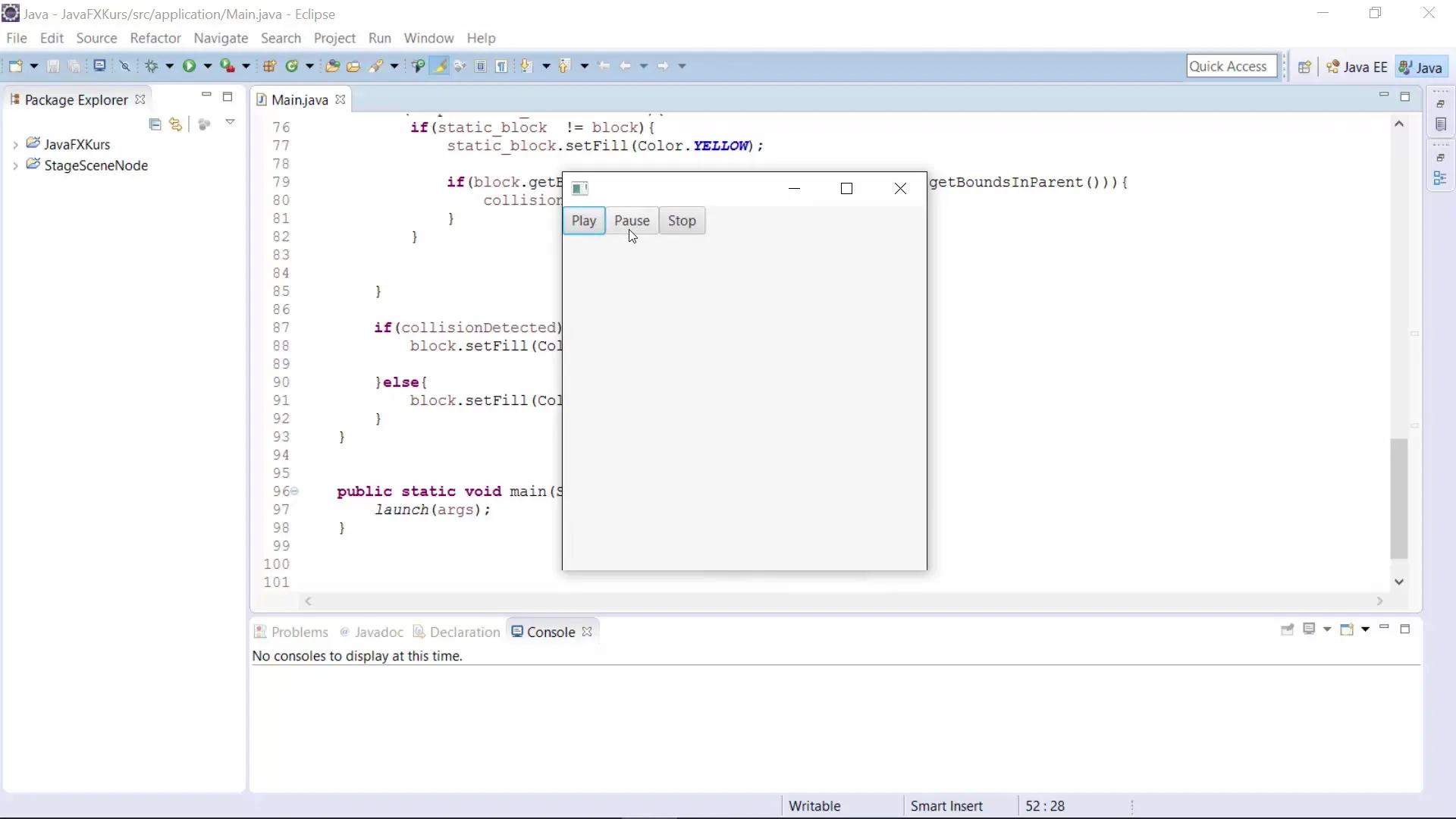
Trin 3: Opret Media-objekt
Nu hvor lydfilen er integreret, kan du oprette et Media-objekt. Dette gøres med konstruktøren af Media-klassen, der kan modtage URL'en af lydfilen. Sørg for at udføre de nødvendige imports for Media-klassen.
Trin 4: Tilføj MediaPlayer
For at afspille lydfilen skal du bruge et MediaPlayer-objekt. Opret dette objekt ved at bruge det tidligere oprettede Media-objekt; dermed kalder du konstruktøren af MediaPlayer-objektet og overfører Media-objektet til det.
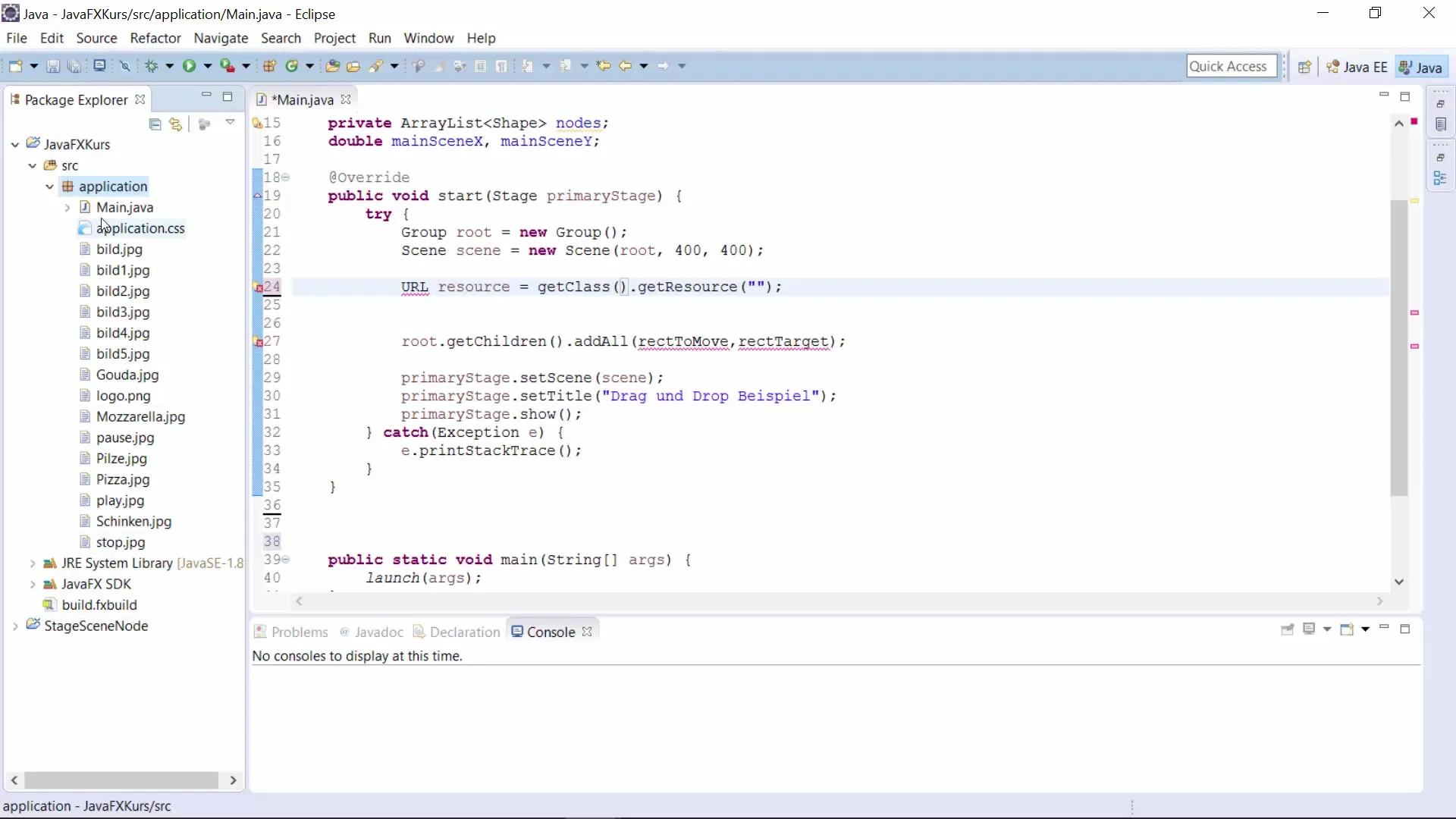
Trin 5: Opret knapper
Opret de nødvendige knapper for at styre audio-afspilleren. Definer knapperne "Afspil", "Pause" og "Stop". Knapperne kan nemt oprettes med new Button("Knap-tekst").
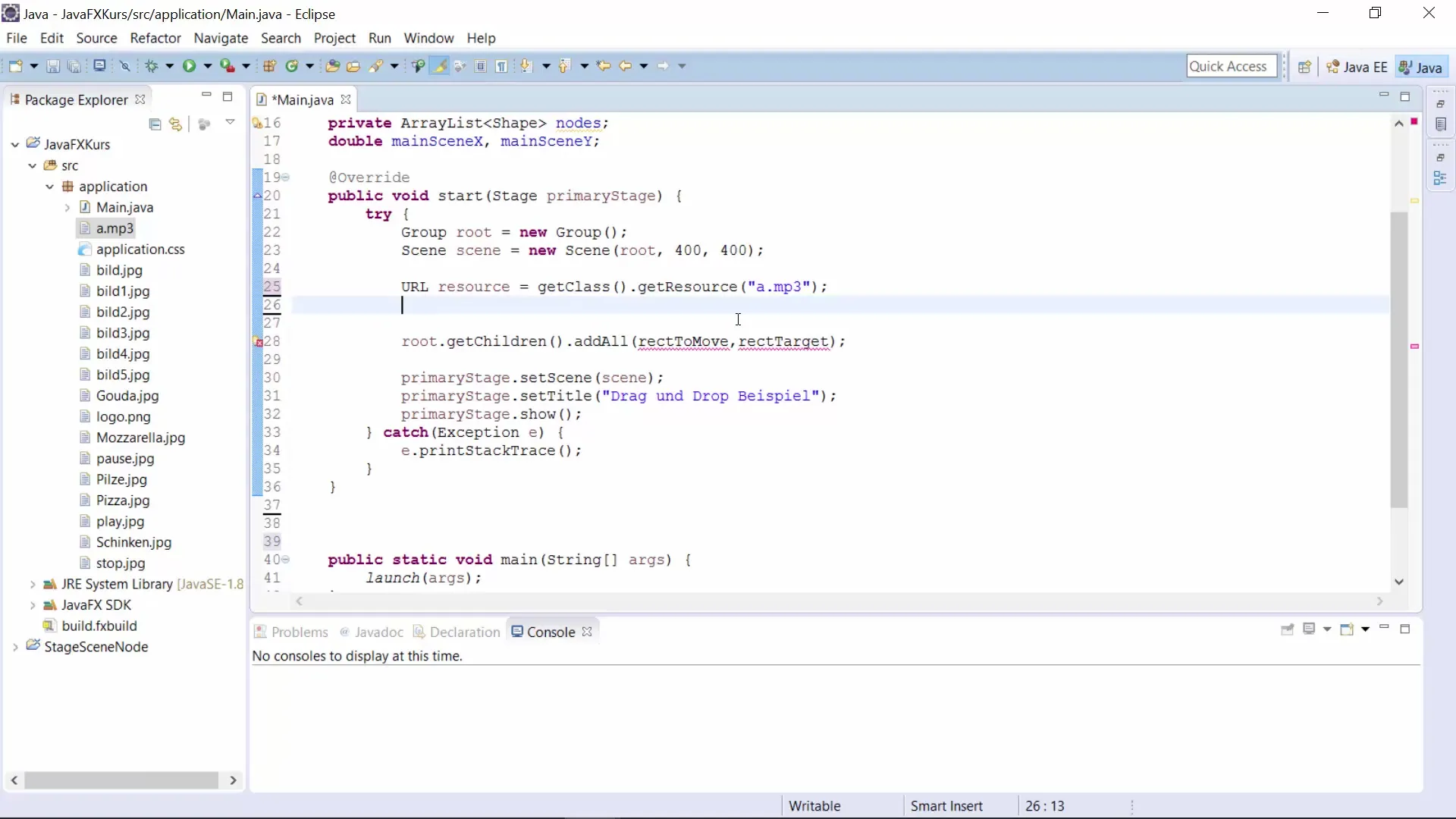
Trin 6: Tilføj ActionListener
Du skal nu implementere funktionerne til knapperne. Tilføj setOnAction til hver knap for at definere handlinger ved klik. For "Afspil"-knappen kalder du metoden.play() på MediaPlayer.
Trin 7: Implementer pause og stop
Udfør den samme procedure for de to andre knapper. "Pause"-knappen skal kalde.pause() på MediaPlayer, mens "Stop"-knappen bruger stop()-metoden. Dette giver dig fuld kontrol over lydafspilningen.
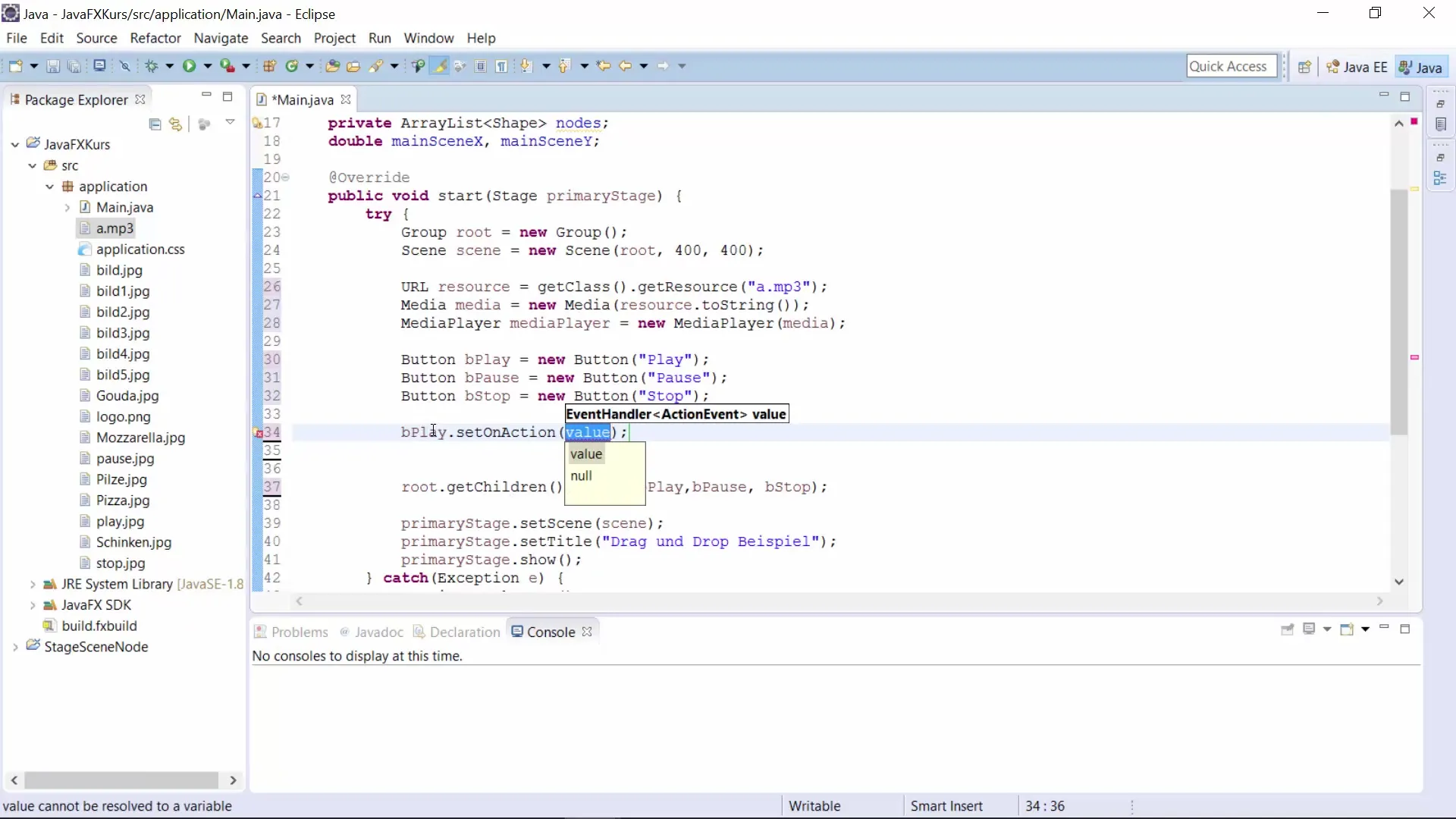
Trin 8: Ressourcehåndtering
For at sikre, at MediaPlayer stoppes korrekt, når vinduet lukkes, bør du definere en Close-Request-handler for hovedvinduet. Her bruger du igen lambda-funktioner.
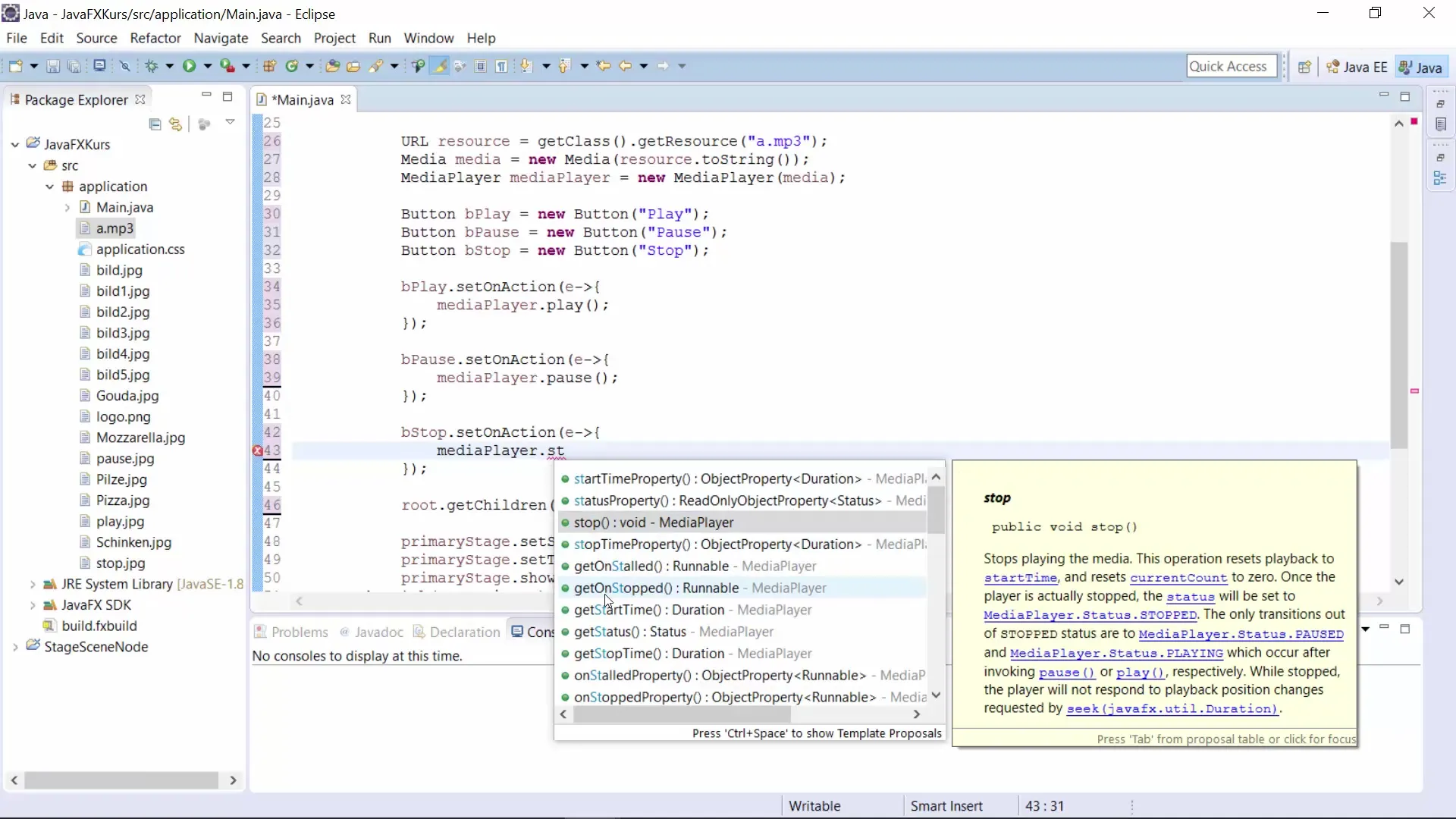
Trin 9: Optimer layoutet
For at gøre brugergrænsefladen tiltalende kan du bruge en GridPane eller VBox til at organisere knapperne. Dette forbedrer brugeroplevelsen og gør styringen mere intuitiv.
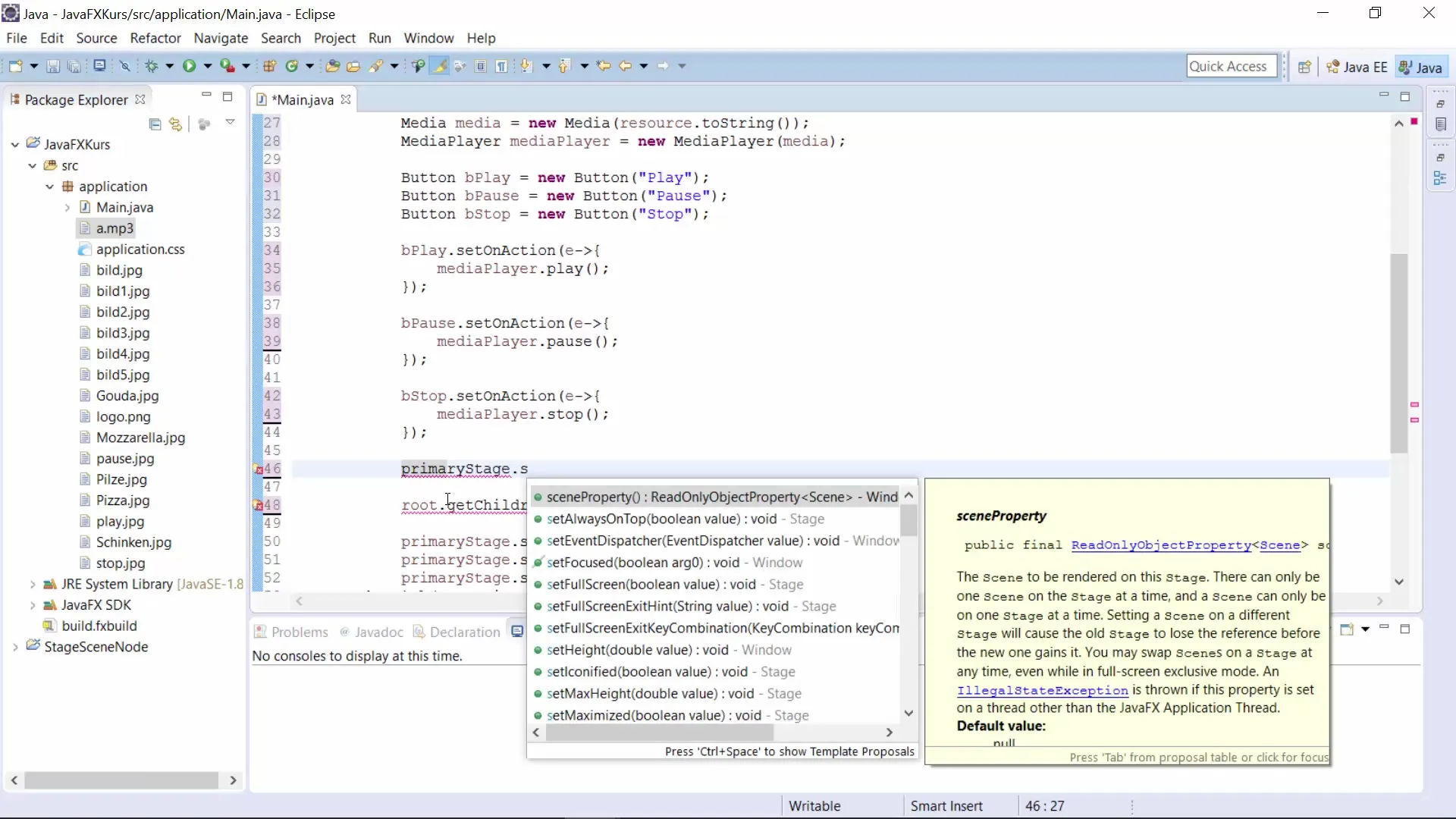
Trin 10: Test programmet
Nu kan du køre programmet. Test knapperne "Afspil", "Pause" og "Stop". Sørg for, at lydfilen afspilles korrekt, og at kontrollen fungerer som forventet.
Resumé – Audio-afspiller i JavaFX: En praktisk vejledning
I denne vejledning har du lært, hvordan du opretter en simpel audio-afspiller i JavaFX. Du har lært det grundlæggende om at integrere lydressourcer i JavaFX-applikationer og erhvervet det nødvendige kendskab til at bruge vigtige funktioner af MediaPlayer.
Ofte stillede spørgsmål
Hvad er JavaFX?JavaFX er et framework til at skabe moderne GUI-applikationer i Java.
Hvordan importerer jeg lydfiler til mit JavaFX-projekt?Indsæt lydfilerne i din projekts ressource-mappe og få adgang til dem via klassen getClass().getResource().
Hvordan kan jeg ændre lydstyrken på en MediaPlayer?Du kan ændre lydstyrken med mediaPlayer.setVolume(double værdi), hvor værdierne spænder fra 0.0 til 1.0.
Fungerer denne audio-afspiller også med videofiler?Ja, du kan bruge lignende trin til at oprette en video-afspiller ved at udvide Media og den tilsvarende MediaPlayer med videoressourcer.
Er metoderne play(), pause() og stop() anvendelige for alle audioformater?Ja, så længe lydfilen er i et understøttet format, kan disse metoder bruges til at styre afspilningen.


